Argomenti del capitolo:
- File Excel e Modelli Import
- Come caricare le foto con file Excel
- Come creare un ordine fornitore con “Importazione automatica da File Excel”
- Gestione Anagrafica Web con file Excel
- Possibili errori di caricamento – Scarica il nostro Foglio Excel
- Aggiornamento anagrafiche con File Excel
1. File Excel e Modelli Import
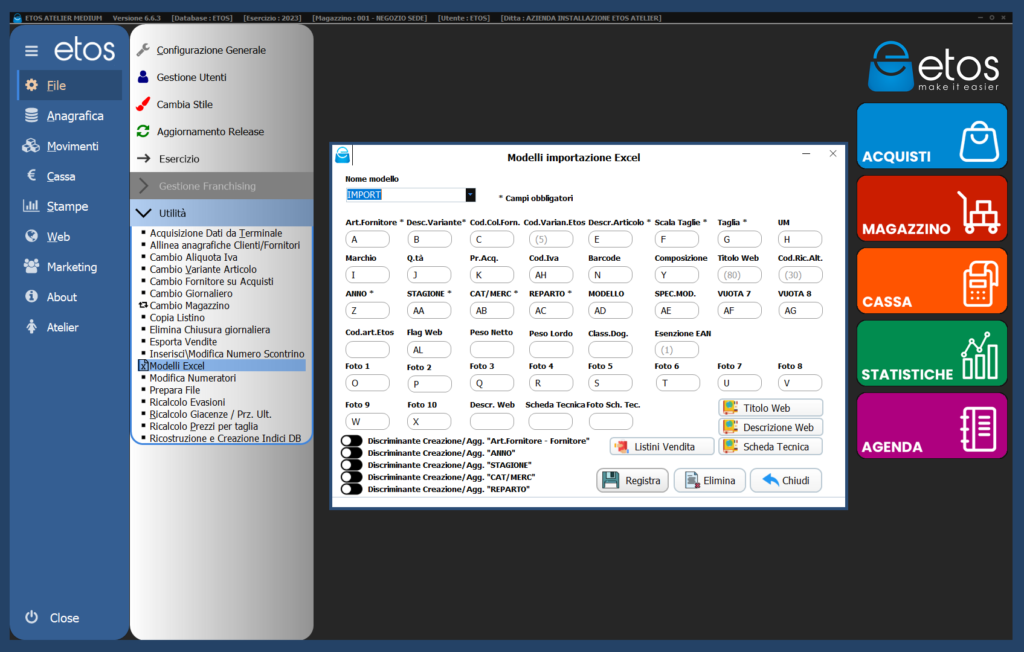

L’alternativa per creare più velocemente un →”Ordine Fornitore” o un qualsiasi altro documento fornitore, è l’importazione automatica attraverso un “File Excel”, che ci permette di caricare molti articoli anche massivamente.
Per poter utilizzare questa funzione, abbiamo creato un “File Excel” preimpostato (Fig.2), corrispondente in Etos ad un modello standard di importazione chiamato →”IMPORT” (Fig.1), che troviamo nel →”Menù File”, →”Utilità, →”Modelli Excel”. In questo modello, andranno riportati i riferimenti delle colonne del foglio Excel.
ES. l’Art. Fornitore nel file Excel si trova in colonna “A”, quindi nel modello inseriremo “A” (vedere Fig. 1-2). Una volta completato il modello, cliccare sul tasto →”Registra” per salvare.
N.B. È possibile creare più tipi di modelli, ad esempio per un determinato fornitore, marchio o altro, ma noi consigliamo, se non ci sono particolari esigenze, di averne solo uno standard per qualsiasi carico, in modo da non confondere i vari modelli di import con i relativi file Excel. Per consultare la procedura di impostazione dei modelli: CLICCA QUI
Il caricamento articoli con “File Excel” permette importazioni anche di articoli da altri software gestionali.
L’utilizzo di questa procedura consente di importare i dati in Etos, ad esempio un ordine fornitore, nel giro di pochi secondi, creando contestualmente le anagrafiche degli articoli, con ogni variante di colore e taglia, importando, laddove presenti, anche altri dati, ad esempio: fotografie, barcode, ecc..
2. Come caricare le foto con file Excel

Nel Nostro “File Excel” preimpostato abbiamo 10 colonne adibite al caricamento delle foto. All’interno di queste colonne andranno inseriti i dettagli che riguardano le foto da caricare in Etos. Ovvero bisogna riportare il nome della foto così come lo si è salvato sui propri dispositivi (Fig.2B).
Esempio: Se le mie foto da caricare sono denominate: ABC, DEF, GHI, sulle colonne scriverò: ABC_1, DEF_2, GHI_3 e così via.
Le foto inserite in queste colonne dovranno poi essere copiate ed incollate nella cartella → C:, Etos, Foto, con la stessa identica nomenclatura inserita sul foglio Excel.
N.B. Le foto vanno salvate nei seguenti formati: .jpg, .jpeg, .bmp, .png, .gif, .webp, .avif, .heic
3. Come creare un ordine fornitore con “Importazione automatica da File Excel“
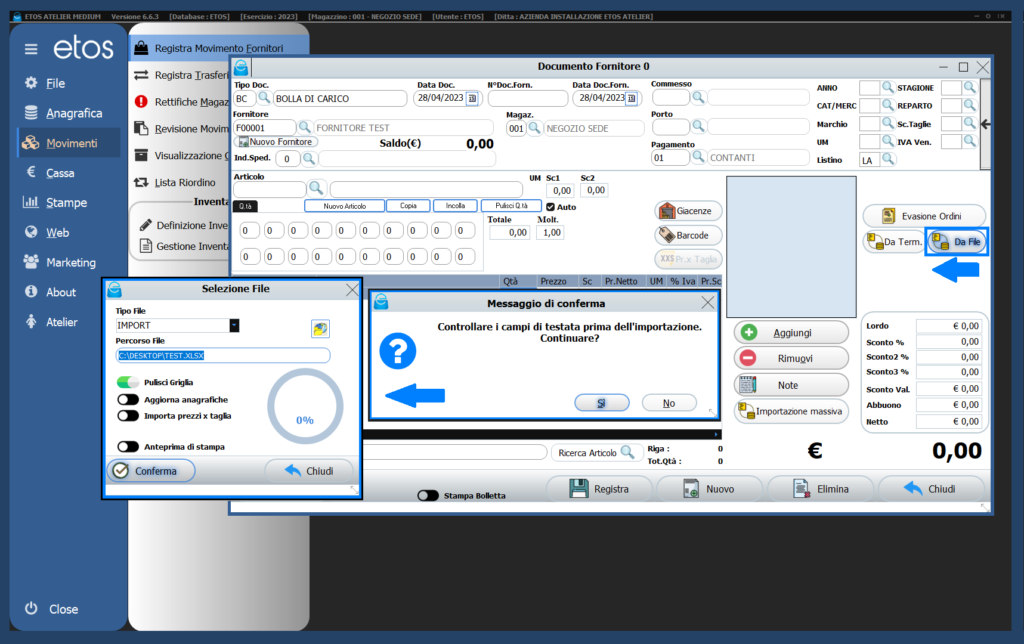
IMPORTANTE!!! Chiudere il file Excel, prima di importare i dati!
Per caricare un Ordine Fornitore (o qualsiasi altro documento fornitore) con File Excel occorre aprire il documento fornitore da →”Movimenti, →”Registra Movimento Fornitori“, compilare le informazioni:
- Tipo documento
- Date e numero di documento (se se ne possiede uno)
- Fornitore
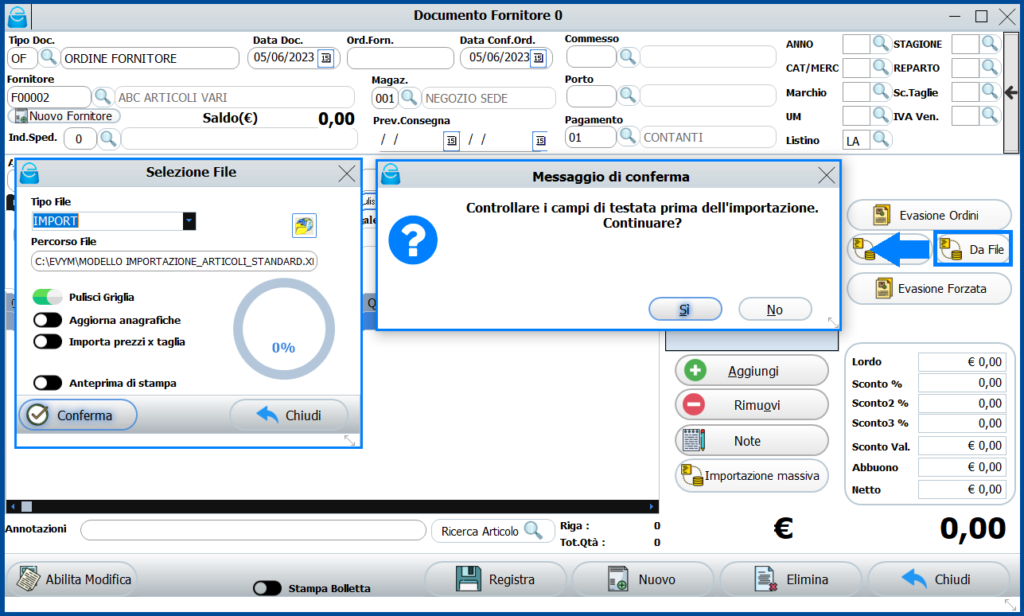
Cliccare sul tasto →”Da File” per aprire la finestra di →”Selezione File“. Alla domanda: →“Controllare i campi di testata prima dell’importazione. Continuare? “SI” “NO”, rispondere “SI” per continuare. Questo è semplicemente un messaggio di promemoria del sistema, per ricordarci di controllare i dati inseriti nell’ordine prima di continuare (Fig. 4).
Nel campo →”Tipo File”, selezionare il modello di import da utilizzare, quello di default si chiama →”IMPORT”.
Nel campo →”Percorso File”, selezionare il file da importare, ricercandolo nella cartella in cui è stato salvato.
Al termine cliccare sul tasto →”Conferma” per avviare l’importazione dei dati.
Il sistema importerà i dati nella griglia del documento, e contemporaneamente creerà le anagrafiche degli articoli, qualora non fossero già presenti in Etos.
Al termine cliccare sul tasto →”Registra” per salvare il documento.
4. Gestione Anagrafica Web con File Excel

Sul nostro “File Excel” preimpostato, abbiamo delle colonne che servono a gestire massivamente l’Anagrafica Web, inserendo: Titolo Web, Descrizione Web, Scheda Tecnica Web
- Sul →”Titolo Web”, va inserito il titolo con il quale vogliamo che l’articolo compaia online, ES: Scarponcini da Trekking
- Su →”Descrizione web”, va inserita una descrizione breve dell’articolo. ES: Scarponcini Trekking waterproof in goretex
- Su →”Scheda tecnica”, vanno inseriti tutti i dettagli tecnici riguardanti l’articolo. ES:
- Tomaia: Camoscio trattato
- Membrana: Waterproof impermeabilizzante
- Soletta: Vero Cuoio
- Fondo: Goretex
Sulla colonna →”Flag Web”, inserendo →”S” (SI) oppure →”N” (NO), andremo ad indicare al sistema se l’articolo va attivato/disattivato sul web. Successivamente per attivare i flag dei canali web specifici sui quali andrà l’articolo, vedere il capitolo Articoli Web: CLICCA QUI
Per vedere come gestire manualmente l’Anagrafica Web: CLICCA QUI
5. Possibili errori di caricamento con File Excel
Con il nostro nuovo foglio Excel, da noi pre-impostato, saranno evitati alcuni dei possibili errori di caricamento. Il nuovo foglio Excel va usato con le versioni aggiornate di Etos, a partire dalla versione 6.7.8.3. Cliccare sul tasto →DOWNLOAD per scaricarlo:
Ad ogni modo di seguito elenchiamo i possibili casi in cui il caricamento del file non va a buon fine:
- A) Foglio Excel aperto in visualizzazione
- B) Nome Foglio Excel errato
- C) Scala Taglie errata
- D) Colonne con asterisco non compilate
- E) Modello →IMPORT non corrispondente al file
- F) Formattazione celle errata
A) Foglio Excel aperto in visualizzazione
Dopo aver compilato il file Excel da importare su Etos, spesso lo si dimentica aperto o ridotto ad icona. Provando quindi a caricare il file su Etos ci darà un errore, perché il foglio da caricare non può essere aperto durante la procedura di importazione, ma va necessariamente chiuso prima di proseguire su Etos.
B) Nome Foglio Excel errato
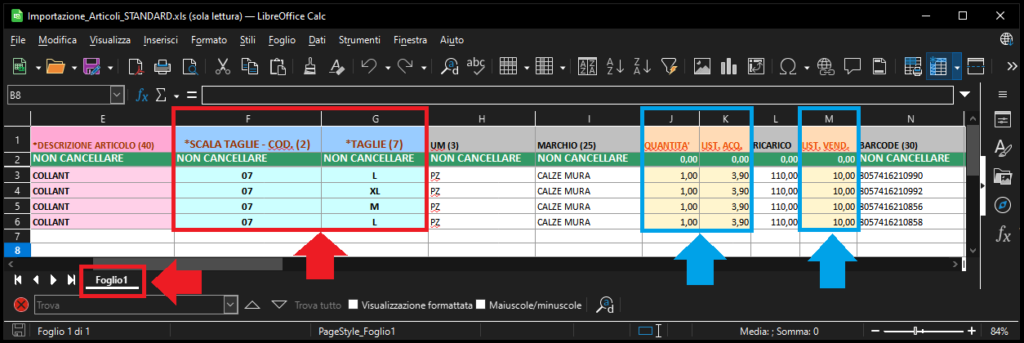
Il nostro Foglio Excel già pre-impostato ha il nome del Foglio Excel di Default ovvero →”Foglio1″ (Fig. 6). Spesso però può succedere che per diverse ragioni il nome del foglio venga modificato o rinominato inconsapevolmente, ciò darà un errore nel caricamento perché il programma non riconosce il nome del file. In questo caso basta rinominare nuovamente il Foglio Excel →”Foglio1″.
C) Scala Taglie errata
Nell’importazione del File Excel il sistema andrà a fare un controllo incrociato tra le informazioni presenti già nel programma e le varie informazioni presenti sul foglio, associandole all’articolo. In questa fase, tutte le nuove informazioni non presenti su Etos verranno create, come ad ESEMPIO: nuove varianti colori, nuove classificazioni, anagrafica web, ecc.
ATTENZIONE! Per la scala taglia ciò non avviene. Di fatti per la scala taglia il funzionamento è all’inverso. Se sul foglio viene indicata una scala taglie inesistente su Etos, o una scala taglie con valori taglie non corrispondenti a quelli presenti in Etos, il caricamento darà un errore. Quindi prima di procedere con l’importazione del file, è sempre bene assicurarsi che la scala taglie e i valori delle taglie siano correttamente corrispondenti e presenti in Etos e sul foglio Excel in modo identico.
D) Colonne con asterisco non compilate
Come è possibile vedere in Fig. 6 alcune colonne del nostro foglio Excel sono evidenziate e hanno l’asterisco nella descrizione, ciò significa che quelle colonne vanno compilate necessariamente e non possono essere lasciate vuote perché altrimenti l’articolo non può essere creato correttamente su Etos.
Lasciando vuote le colonne con asterisco il sistema potrebbe comunque permettere di proseguire con il caricamento del file, ma al termine vedremo che gli articoli caricati non saranno correttamente visibili o funzionanti su Etos. Pertanto è sempre meglio assicurarsi che le colonne obbligatorie, siano state compilate tutte.
Anche per le colonne: QUANTITA’, LIST. ACQU., LIST. VEND evidenziate in giallo in Fig. 6, vale la stessa regola, vanno compilate necessariamente. Se in fase di compilazione del foglio, non si hanno ancora le quantità e/o prezzi definitivi, è possibile scrivere ZERO, ma comunque le celle/colonne, non possono essere lasciate vuote.
E) Modello →IMPORT non corrispondente al file
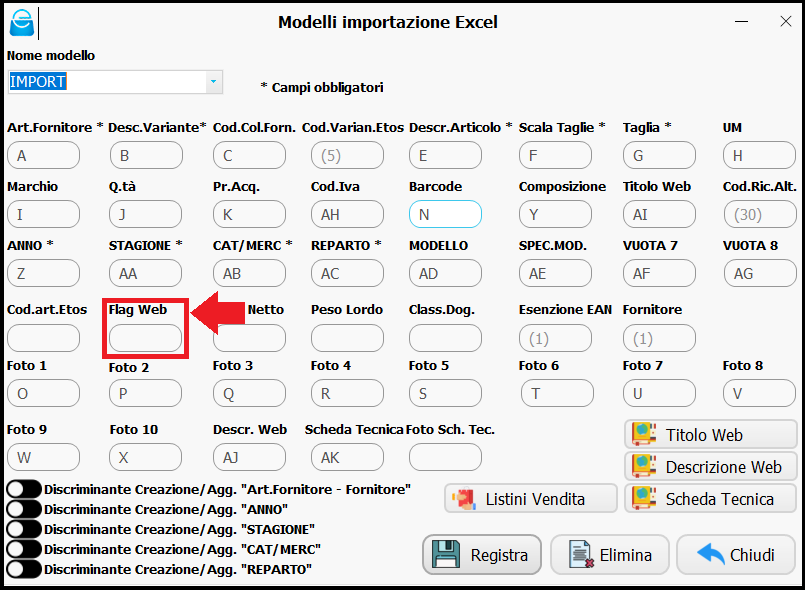
Come è stato già detto nei paragrafi precedenti, affinché il file excel venga caricato su Etos, dovrà prima essere configurato anche il MODELLO DI IMPORT che troviamo nel menù →”FILE”, →”UTILITÀ”, →”MODELLI EXCEL”.
Importante! Se non si ha la necessità di compilare l’anagrafica web, pertanto le colonne sul foglio Excel vengono lasciate vuote, sul modello di importazione bisogna lasciare vuoto il campo FLAG WEB (Fig.7).
F) Formattazione celle errata

CLICCARE SU PLAY PER VEDERE IL VIDEO (cliccare sull’ingrandimento per vederlo a schermo intero)
Un altro errore che potrebbe verificarsi è dovuto alla formattazione delle celle/colonne del file. Spesso nella colonna →BARCODE, possiamo vedere che alcune celle sono classificate come →TESTO (contrassegnate col triangolino verde in alto a sinistra, vedere Fig. 8) ed altre celle invece vengono formattate come →NUMERO.
In questo caso si dovrà scrivere tutta la colonna come testo o tutta come numero prima di importare il file, ma Excel su questo passaggio da dei problemi. Di fatti anche formattando tutta la colonna come testo, effettivamente non trasforma tutti i dati come testo. L’unico metodo per essere certi che la formattazione avvenga correttamente è il seguente (tenendo presente l’esempio in Fig.8 e nella GIF Fig.9) :
- Copiare l’intera colonna →“BARCODE – N” ed incollarla in una nuova colonna accanto, creando la colonna →“BARCODE – O”
- Selezionare la prima cella della nuova colonna →“BARCODE – O” ed inserire in alto al foglio, nella →“RIGA DI DIGITAZIONE”, la formula =TESTO(N2,”#”)
- Selezionare la prima cella della colonna O e trascinare manualmente fino alla fine del file (Fig.8).
- Copiare tutta la colonna O
- Incollare sulla colonna N facendo →“INCOLLA VALORI” (è importante che sia INCOLLA VALORI)
- Eliminare la colonna (cliccare su PLAY ► sulla Fig.9 per vedere la GIF della procedura appena indicata)
- Si potrà quindi procedere ad importare il file
6. Aggiornamento anagrafiche con File Excel

Nella finestra di importazione file, dovremo indicare:
A. Il modello di import
B. Il percorso del file
C. Scegliere quali flag attivare:
- Pulisci Griglia
- Aggiorna Anagrafiche
- importa prezzi per taglia
A. Ci possono essere più modelli di import, già impostati in precedenza in base alle proprie necessità, bisognerà scegliere quale utilizzare.
B. Indicare il percorso dove è stato salvato il file Excel da caricare
C. Attivare i flag:
- Pulisci Griglia: è sempre attivo di default e serve a ripulire la griglia da eventuali articoli già inseriti, per ricaricare successivamente quelli del file
- Aggiorna Anagrafiche: va attivato se si stanno caricando articoli già presenti su Etos e bisogna sovrascriverli, sostituendoli con quelli presenti sul file, con lo scopo di aggiornarne le anagrafiche con nuove caratteristiche
- Importa Prezzi per Taglia: va attivato se si hanno prezzi differenti in base alla taglia
Infatti il foglio Excel può essere caricato per due scopi:
1. Caricare e creare contestualmente nuovi articoli e anagrafiche
2. Aggiornare le anagrafiche di articoli già esistenti
Nel primo caso, quando si carica il file per nuovi articoli, bisognerà semplicemente:
- indicare →MODELLO e →PERCORSO del file
- Se si hanno prezzi differenti in base alla taglia bisognerà attivare il flag →IMPORTA PREZZI PER TAGLIA.
- Il flag →PULISCI GRIGLIA, è sempre attivo di default e serve a ripulire la griglia da eventuali articoli già inseriti.
Nel secondo caso se stiamo reimportando un file con lo scopo di aggiornare le anagrafiche di articoli già esistenti in Etos, allora bisognerà indicare:
- → MODELLO e→ PERCORSO del file
- attivare il flag →AGGIORNA ANAGRAFICHE, che serve ad aggiornare gli articoli già esistenti con nuove informazioni esempio: anno, stagione, reparto ecc…
- Se si hanno prezzi differenti in base alla taglia bisognerà attivare il flag →IMPORTA PREZZI PER TAGLIA
- Il flag →PULISCI GRIGLIA, è sempre attivo di default e serve a ripulire la griglia da eventuali articoli già inseriti
